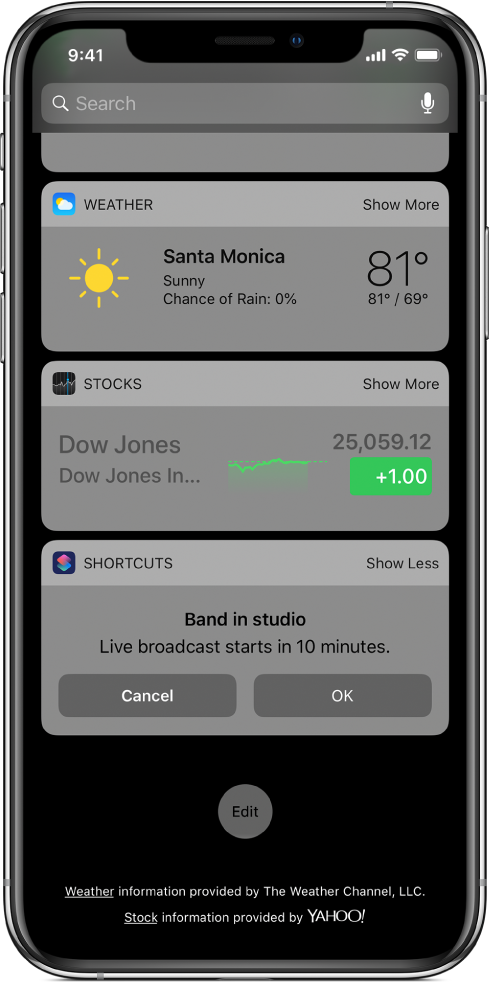今日の表示で効果的なショートカットアクション
シンプルなアクションを使用するショートカットは今日の表示に最適です。今日の表示内で起動して完結できるショートカットには、次のアクションを使用するとよいでしょう。
入力を要求
今日の表示でショートカットに数値を入力するには、「入力を要求」アクションを使用します。以下の例では、今日の表示で「チップを計算」ショートカットをタップすると計算機が表示されます。
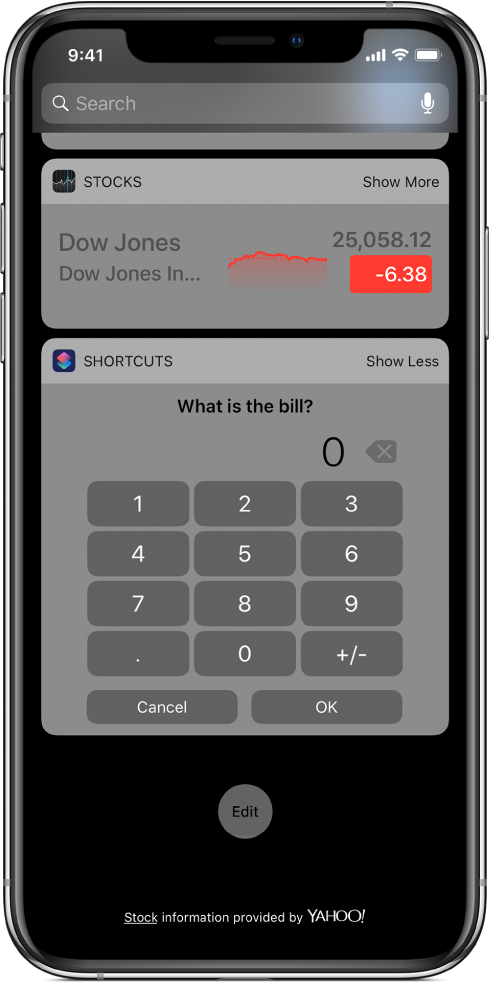
たとえば、「ヘルスケアサンプルを記録」アクションで「入力を要求」を使用すると、体重を記録するウィジェットショートカットを作成できます。実行するとウィジェットでテンキーが開き、体重を入力できるようになります。
今日の表示から実行する予定があるショートカットに「入力を要求」アクションを追加するときは、「入力の種類」を「数字」に設定してください。
クリップボードを取得
「クリップボードを取得」アクションを使用して、今日の表示でショートカットにコンテンツを取り込みます。App に共有機能がない場合は、目的のコンテンツをクリップボードにコピーしてから、今日の表示でショートカットを実行して、コンテンツを処理したり別の App やサービスに送信することができます。
たとえば、「Dropbox に保存」ショートカットは「クリップボードにコピー」アクションを使用して、コピーしたコンテンツを Dropbox に追加します。このショートカットを今日の表示から使用すると、1 つ以上の書類から取得した複数の一節を Dropbox に送信し、コピーしたそれぞれの情報を同じ Dropbox ファイルに追加できます。
リストから選択/メニューから選択
「リストから選択」および「メニューから選択」アクションを使用すると、今日の表示でオプションのリストから選択できます。直接ウィジェットからショートカットの動作を変更するような選択が可能です。
たとえば、「リストから選択」アクションを使用すると、再生する曲のリストを表示するショートカットを設定できます。より複雑なショートカットでは「メニューから選択」アクションを使用して、選択したオプションに基づいてショートカットを分岐したり一連のアクションを実行したりすることができます。
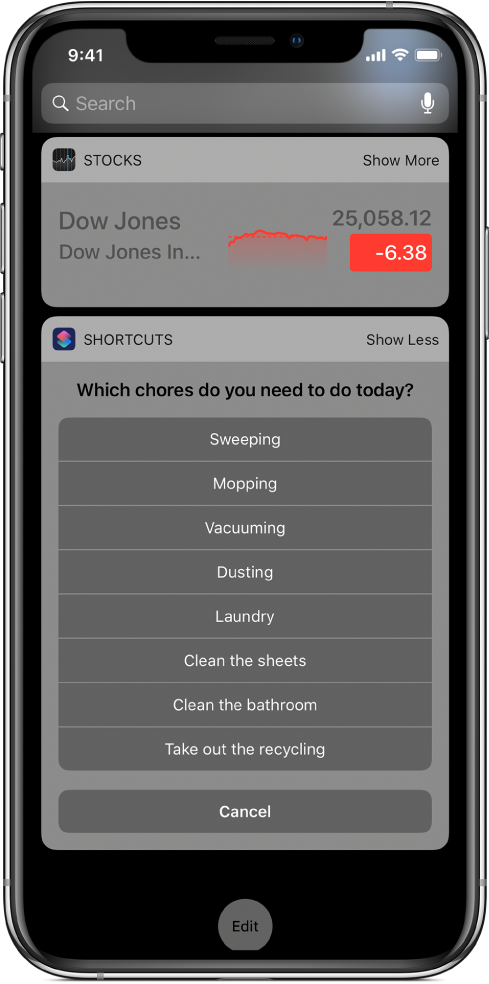
詳しくは、「リストから選択」アクションおよび「ショートカット」で「メニューから選択」アクションを使用するを参照してください。
通知を表示
今日の表示でアラートを表示したり確認を求めたりするには、「通知を表示」アクションを使用します。ショートカットがアラートに到達すると、「OK」ボタン(および場合によっては「キャンセル」ボタン)のあるメッセージが表示されます。